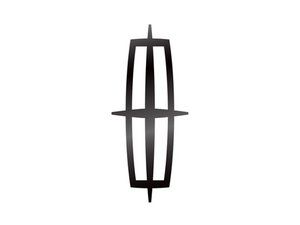Samsung Galaxy Tab 4 7.0

Rep: 121
Feladva: 2017.06.20
hello mindenkinek sikerült elvégeznem a kezdeti beállítást a táblagépemen, de amikor valaha rákattintok a Google Play áruház alkalmazásra, megkér, hogy adjam meg az adataimat, és megteszem, de utána elmondja, hogy nem tud csatlakozni a Google Playhez, mert nem volt kapcsolata. Utánanéztem és eljöttem, hogy megtudjam, a dátumom és az időm nagyon távol van-e. Azt mondta, hogy 2000. január 1-je van, ezért beállítottam a dátumot és az időt arra, amire szükségük volt, és megpróbáltam újra bejelentkezni, és most azt mondja, hogy ez nincs megbízható kapcsolata a Google Play szerverekkel. idk mit tegyek most. remélem, valaki tud ebben segíteni. Töröltem a gyorsítótárakat, az adatokat és mindent, de mégsem történik semmi.
rendben, elmentem egy rendszerfrissítést elvégezni, és ezt idézi: 'A készülék operációs rendszerét jogosulatlanul módosították. próbálja meg letölteni a szoftverfrissítéseket a számítógépen található samsung kies használatával, vagy látogasson el az ügyfélszolgálatba. '
mit jelenthet ez?
Csatlakoztattam az acc-ot a supercell id-ben, majd nem akartam visszakapcsolni a Google Playen. Tudsz nekem segíteni?
Úgy gondolom, hogy a Google-nak orvosolnia kell ezt a szart. Fizetem az internetet a telefonomért. Fizetem az internetet az otthonomért, mégis valakit használnom kell. A Google-nek helyre kell hoznia ezt a szarot. Valaki feltörte a Facebook-fiókomat, hozzáfér az összes kapcsolatomhoz, a címemhez, a hitelkártyám adataihoz, a DOB-hoz. Telefonszám, gmail, Yahoo számla, még a kutyáim neve is! És most már nem tudom naprakészen tartani a telefonomat. Így felhasználhatom egy hacker bejelentésére. Mi a !&&*?
2 válasz

Rep: 25
Feladva: 2017.06.20
Nézze meg az alábbi lépések bármelyikét, és nézze meg, mi a legjobb az Ön számára ...
1. FIX DÁTUM ÉS IDŐ BEÁLLÍTÁSAI
A Google Play Services szinkronizál a fő szervereivel adatok küldésére és fogadására,
ennek elvégzéséhez helyesen kell beállítani az eszköz dátumát és dátumát. Kövesse ezeket a lépéseket
>> Válassza a Beállítások> Dátum és idő menüpontot
>> Ellenőrizze az automatikus dátumot és időt
>> Vagy alternatív megoldásként beállíthatja az időt maga, csak ellenőrizze, hogy helyes-e.
mac os x el capitan iso letöltés
2. A GOOGLE PLAY STORE APP Cache törlése
Az Android OS megőrzi a Google Play Store-elemek gyorsítótárát a tartalom gyors kiszolgálása érdekében
a felhasználóknak és a sávszélesség egyidejű megtakarítása bizonyos problémákat okozhat és okozhat
legyen a csatlakozási hiba egyik oka. A gyorsítótár törlésével és újraindításával
a Play Store nem csak megoldja a problémát, hanem megoldja is
kiszolgálja a legújabb / friss alkalmazásokat letöltéshez és megvásárláshoz
>> Válassza a Beállítások> Alkalmazások menüpontot
>> törölje jobbra ALL-re
>> Görgessen lefelé, és koppintson a Google Play Áruház elemre
>> Nyomja meg az Adatok törlése gombot, és érintse meg az OK gombot
3. VÁLTOZZA TELEFONJÁNAK VAGY HÁLÓZATI ÚTJÁNAK DNS-BEÁLLÍTÁSAIT
Beállítások> Válassza ki a WiFi hálózatot (Tartsa megérintéssel)> Válassza a Módosítás lehetőséget> Speciális beállítások megjelenítése lehetőséget.
- A DNS1 legyen 8.8.8.8
- A DNS2-nek 8.8.4.4-nek kell lennie
4. MÓDOSÍTSA VAGY BEJELENTKEZZE A GOOGLE Fiókját
>> Válassza a Beállítások> Fiókok> Google menüpontot
>> Érintse meg elsődleges Google-fiókját
>> Nyissa meg a lehetőségeket a jobb felső sarokban, kattintson a Fiók eltávolítása gombra.
>> Most nyissa meg a Play Áruházat, és megkéri, hogy jelentkezzen be újra Google-fiókjába.
4. MÓDOSÍTSA VAGY BEJELENTKEZZE A GOOGLE Fiókját
Ha korábban megváltoztatta Google-fiókjának biztonsági beállításait vagy jelszavát. Frissítenie kell a fiókbeállításokat Android-eszközén. Ezenkívül válthat másik fiókra.
Távolítsa el a Google-fiókot az Android rendszerből
Válassza a Beállítások> Fiókok> Google menüpontot
Koppintson az elsődleges Google-fiókjára
Nyissa meg a lehetőségeket a jobb felső sarokban, kattintson a Fiók eltávolítása gombra.
Hamarosan 2006-os nissan altima szervizmotor
Nyissa meg a Play Áruházat, és újra megkéri a Google-fiók bejelentkezését.
néhány kulcs nem működik laptop hp-n
5. TÖRLÉS TÖRLÉSE
>> Lépjen a Google Play alkalmazás beállításaihoz (lásd: 2. lépés)
>> Nyomja meg a Frissítések eltávolítása gombot
6. TÖRLJEN BÁRMILYEN PROXY VAGY VPN SZOFTVERT
>> Lépjen a Vezeték nélküli és hálózati oldalra, módosítsa a WiFi beállításait, menjen a speciális opciókhoz, és távolítsa el a proxy szervereket.
>> Válassza le a háttérben futó VPN-kapcsolatokat vagy alkalmazásokat.
7. TÖRLŐK FÁJLJÁNAK TÖRLÉSE (Ha gyökereztette eszközét)
>> Nyissa meg a Fájlkezelő alkalmazást.
>> Tallózás a root / system / etc könyvtárba.
>> Törölje a hosts.txt fájlt
8. GYÁRI NULLÁLJA TELEFONJÁT / TABLETTÁJÁT
(A visszaállítás előtt feltétlenül készítsen biztonsági másolatot a névjegyekről és fájlokról, különben mindent elveszít.)
>> Válassza a Beállítások> Biztonsági mentés és visszaállítás lehetőséget
>> Kattintson a Gyári adatok visszaállítása elemre
Egyetértek egyet és kettőt, de a többi nem jó válasz.
 | Rep: 21.1k |
Jelentkezzen be Google-fiókjába a beállításokból. Lépjen a beállításokhoz, majd a fiókokhoz. Kattintson a Fiók hozzáadása elemre, majd jelentkezzen be Google-fiókjába a Gmail nevével és jelszavával. Ezt követően törölje az áruház gyorsítótárát a beállítások, alkalmazások, a Google Play áruház megnyitásával, és válassza a Gyorsítótár törlése lehetőséget. Próbáld meg kinyitni.
Remélem ez segít!
Nos, ez fantasztikus lenne, ha valóban hozzáférnék a Google Play áruházhoz. Megjelenik a képernyőn, de a 'bejelentkezés' gomb inaktív
Kyle Simpson